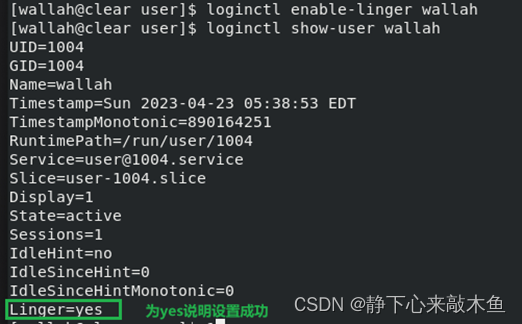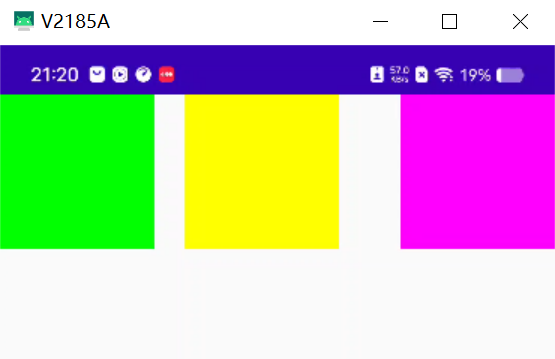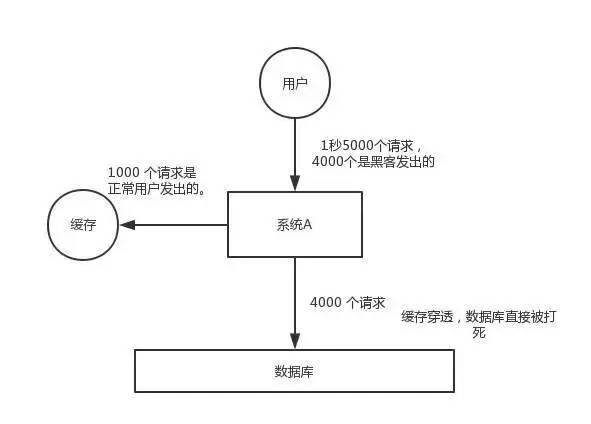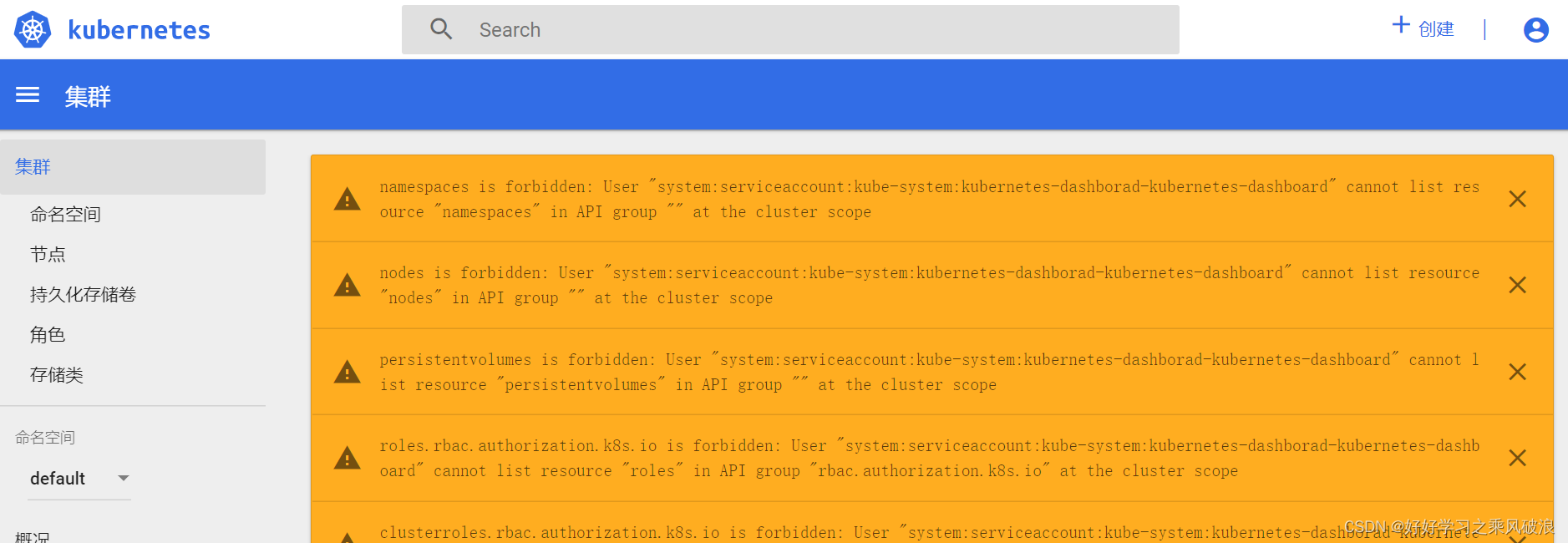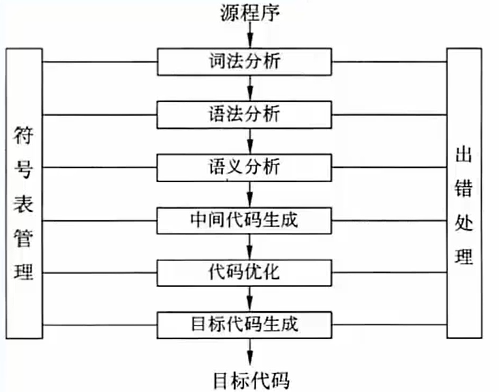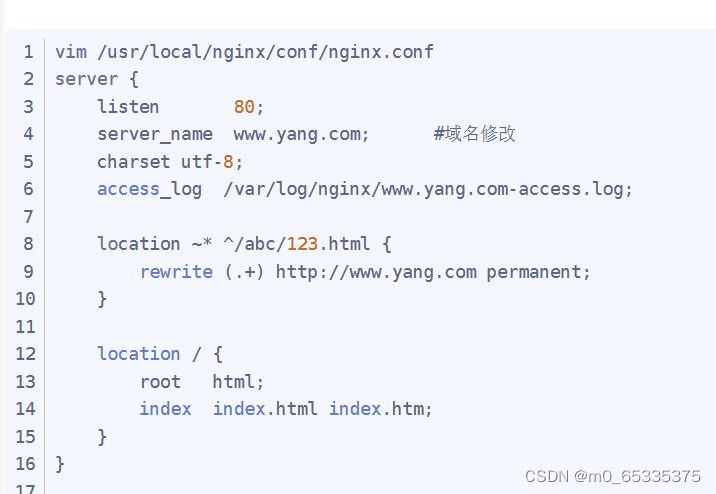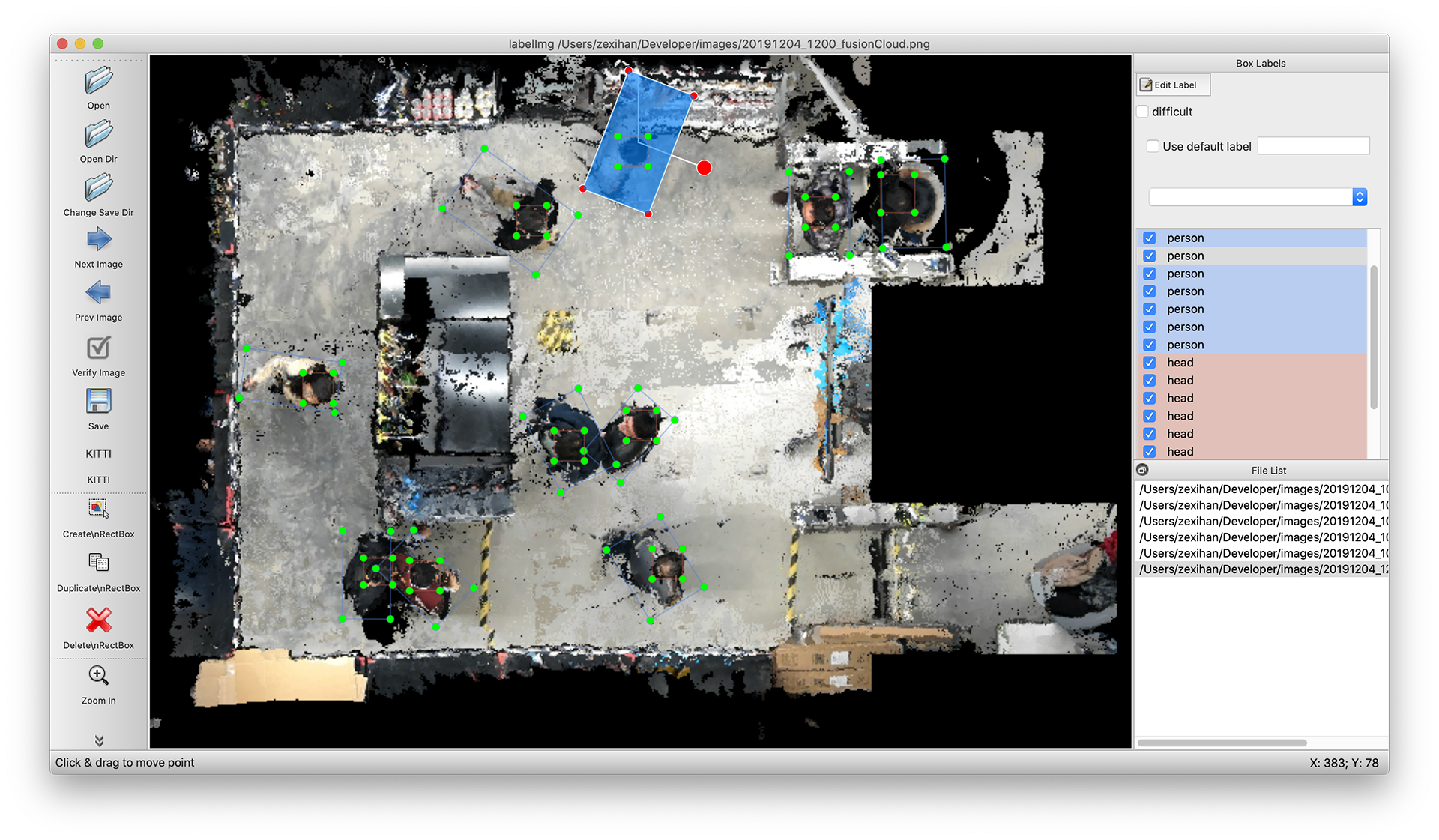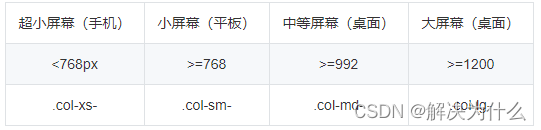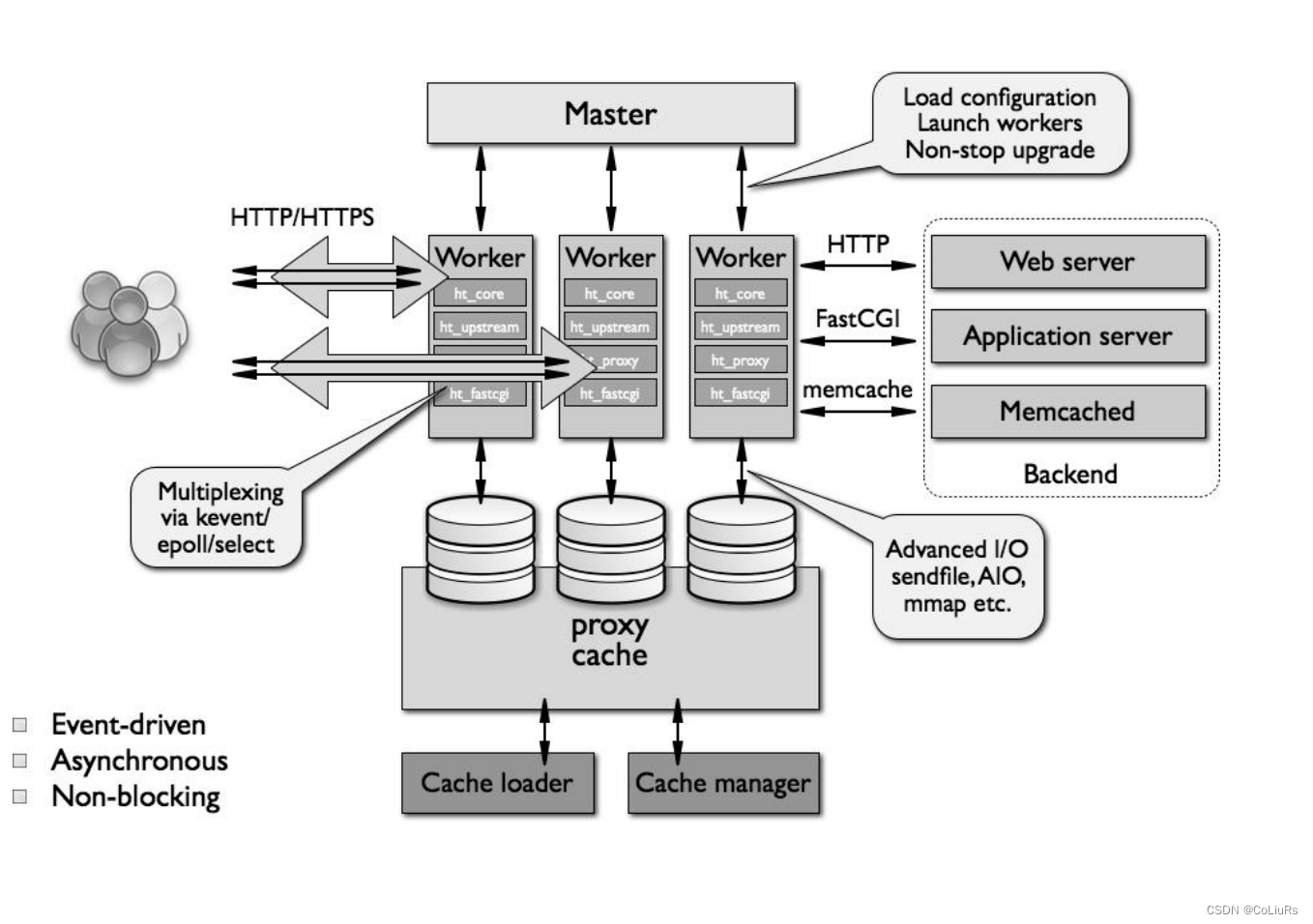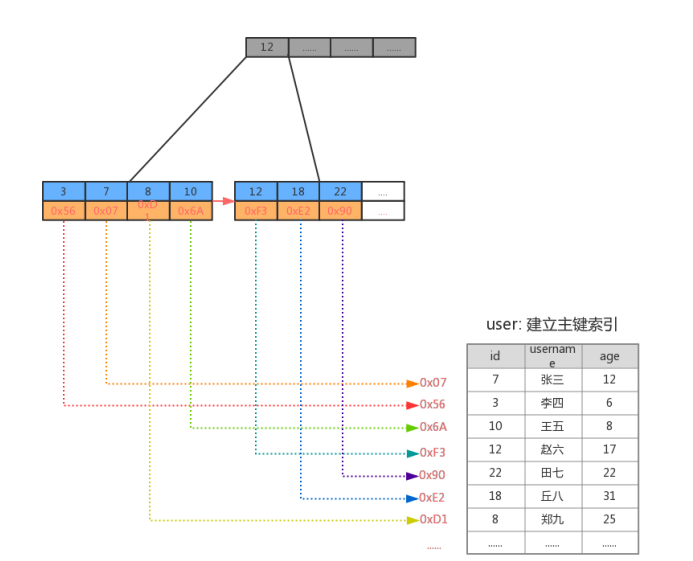centos系统安装mysql8.0
- 环境说明
- 开始
- 1、查看centos7中是否有MariaDB,MariaDB与MySQL关系请自行查阅
- 2、如果有MariaDB,需要将 步骤1 中查询到的mairadb全部卸载,否则MySQL安装会出现问题
- 3、查看本机是否已经安装过MySQL
- 4、如果安装过MySQL,请确定是否有数据需要备份(如果有需要备份的数据请自行查阅相关操作进行备份,否则数据丢失概不负责)
- 5、卸载MySQL
- 6、MySQL官网下载适用于centos7的mysql安装包
- 7、解压tar包
- 这里选择的是全部安装
- 安装顺序如下,否则会出现依赖问题
- 9、初始化数据库
- 10、目录授权,否则可能会启动失败
- 11、启动mysql
- 12、查询mysql状态
- 13、查询mysql的临时密码
- 14、使用临时密码登录mysql
- 15、mysql的登录密码
- 16、mysql设置远程连接
- 17、其他情况说明
环境说明
- 操作系统:CentOS Linux release 7.9.2009 (Core)
- 本次安装MySQL版本:8.0.26
- 连接工具:xshell、xftp(或者其他连接/上传工具)
开始
1、查看centos7中是否有MariaDB,MariaDB与MySQL关系请自行查阅
rpm -qa | grep mariadb
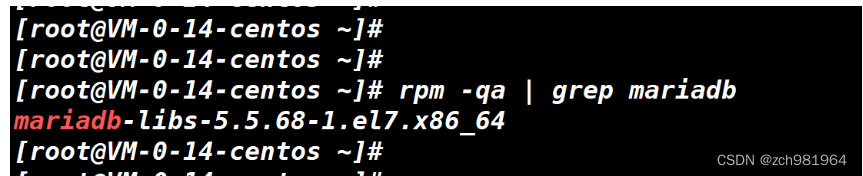
2、如果有MariaDB,需要将 步骤1 中查询到的mairadb全部卸载,否则MySQL安装会出现问题
rpm -e --nodeps 软件名

3、查看本机是否已经安装过MySQL
rpm -qa | grep -i mysql
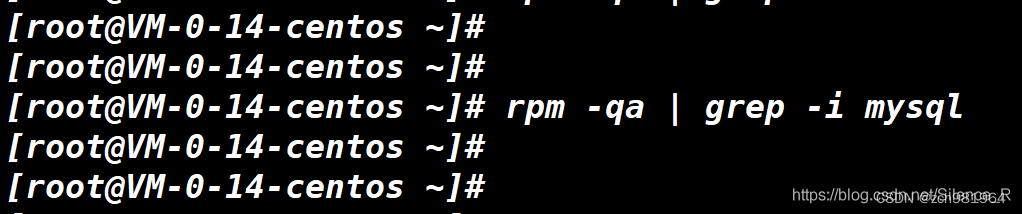
4、如果安装过MySQL,请确定是否有数据需要备份(如果有需要备份的数据请自行查阅相关操作进行备份,否则数据丢失概不负责)
如果没有安装过MySQL,请跳转步骤6
5、卸载MySQL
- 将步骤3中查询到的mysql安装包全部卸载
rpm -e --nodeps 软件名
- 查找mysql文件,并将其删除
find / -name mysql
whereis mysql
- 将find命令和whereis命令查询到的mysql文件全部删除
rm -rf 查询到的mysql路径
- 删除mysql配置文件
rm /etc/my.cnf
- 确认是否全部删除mysql
rpm -qa | grep -i mysql
6、MySQL官网下载适用于centos7的mysql安装包
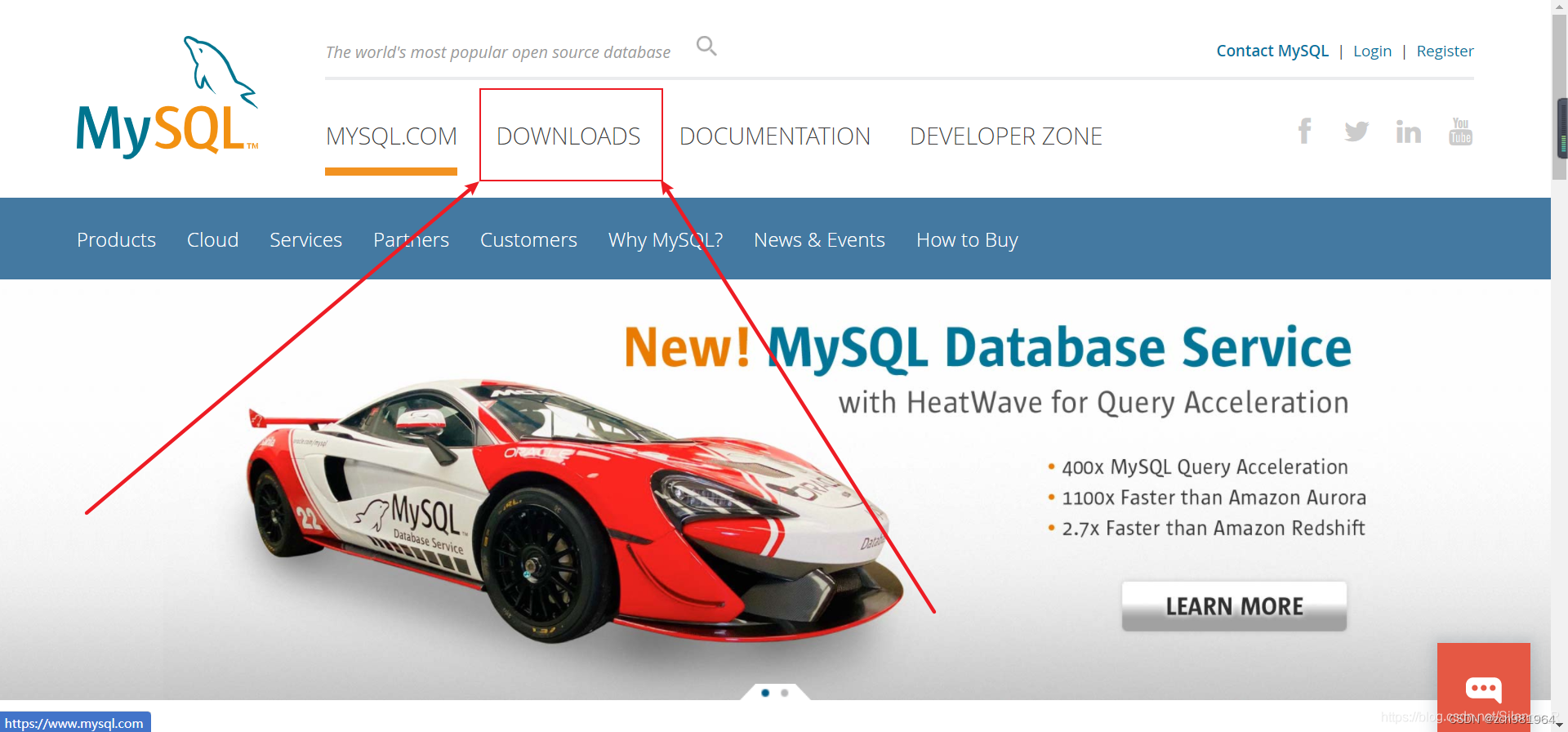
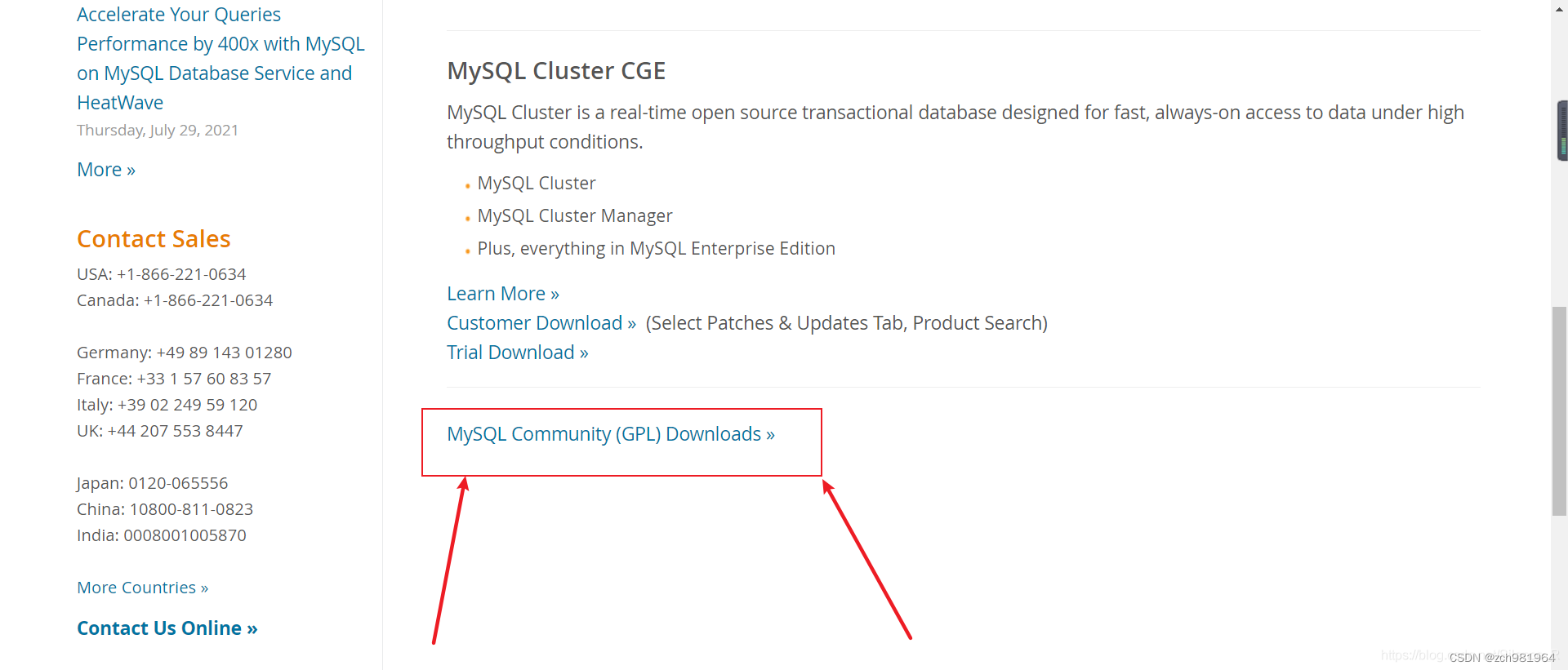
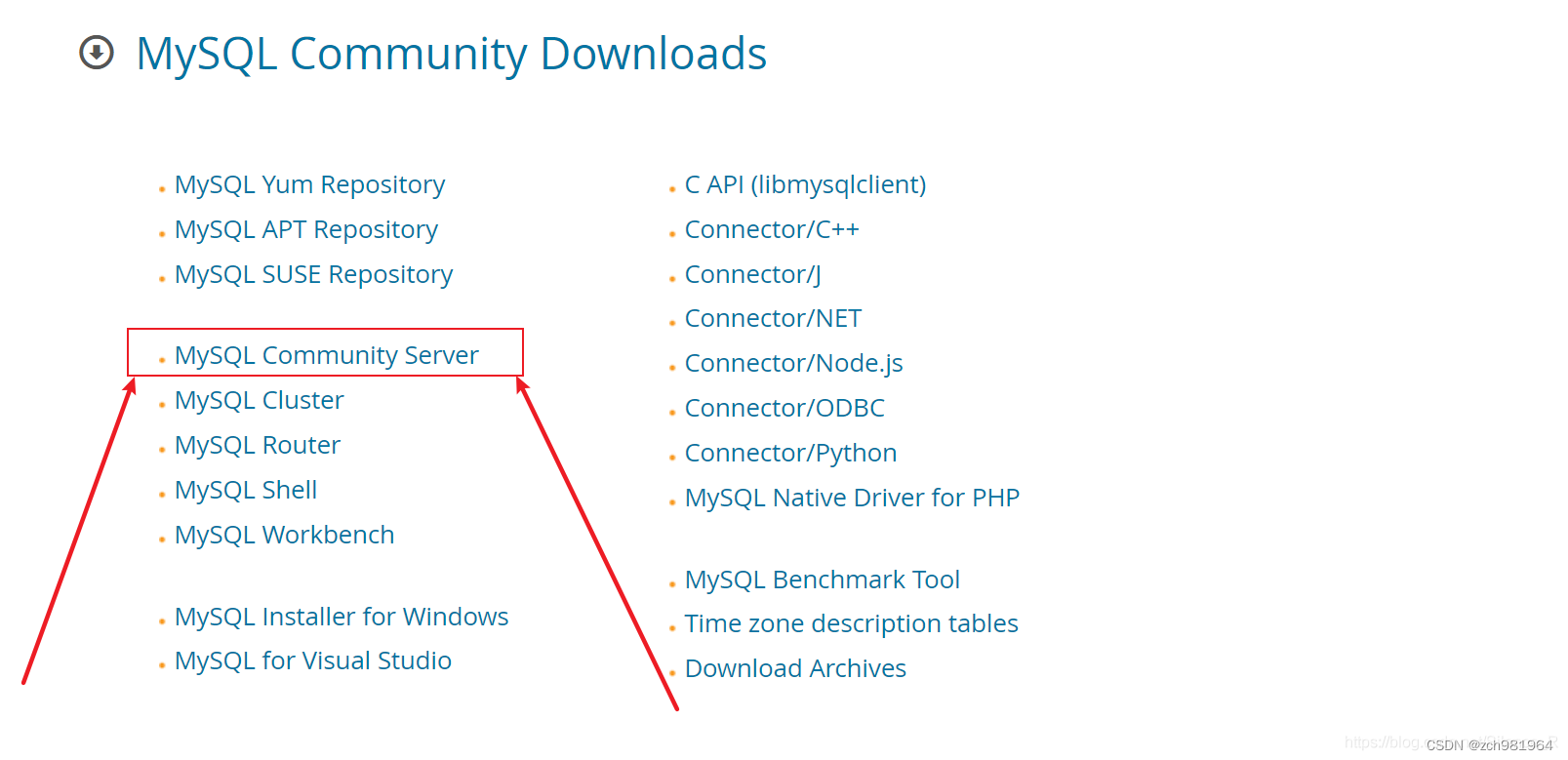
- 查询服务器是x86_64架构还是arm架构
uname -m
或者是
arch
# 我的服务器是x86_64的
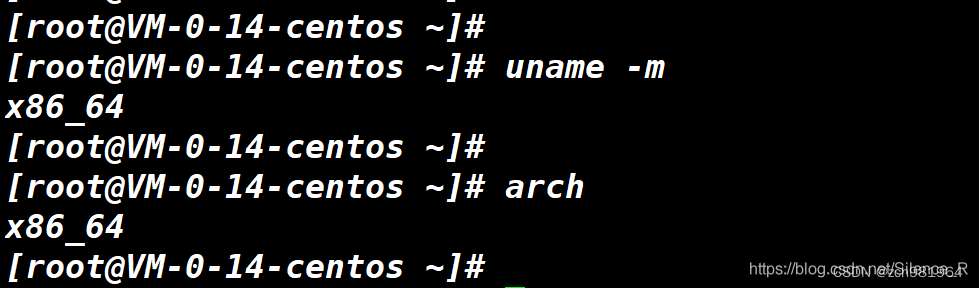
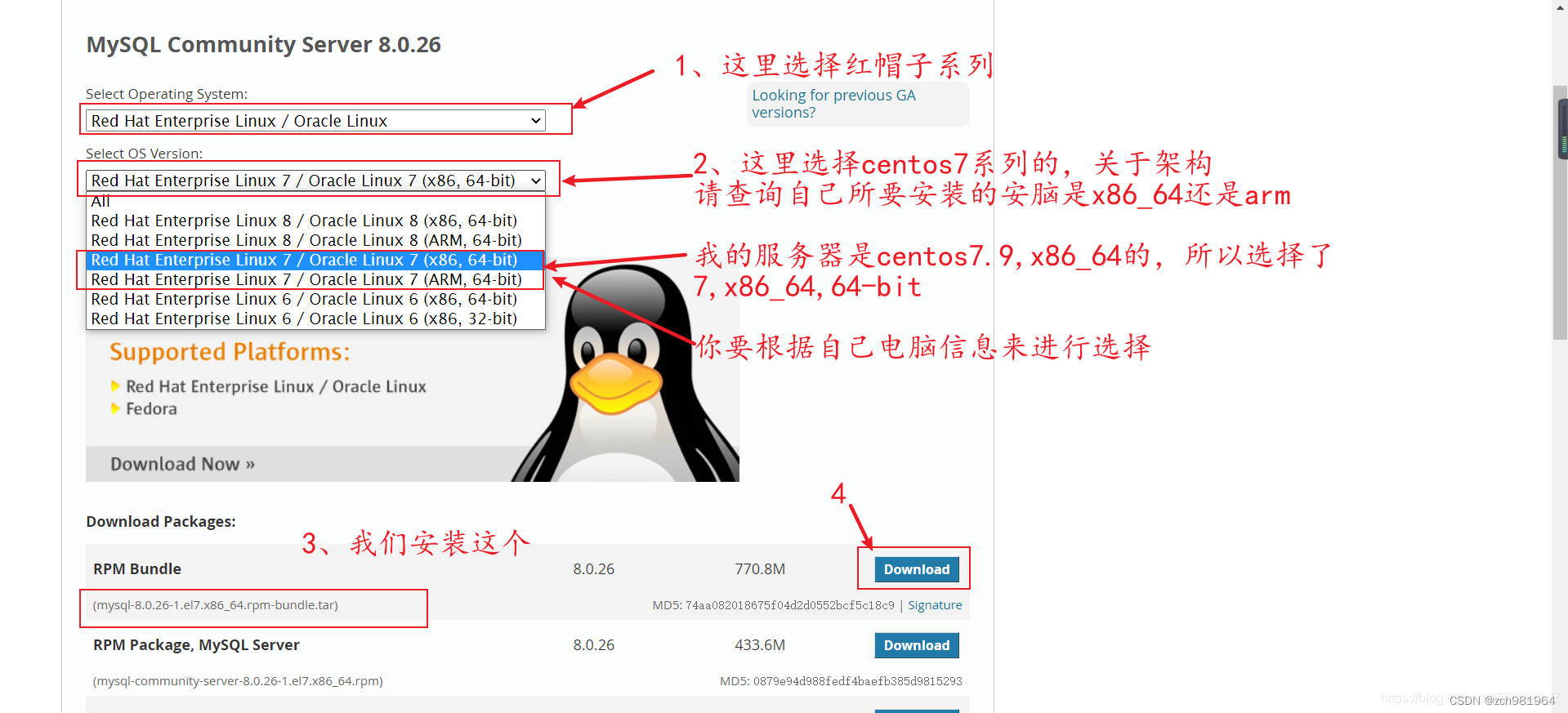
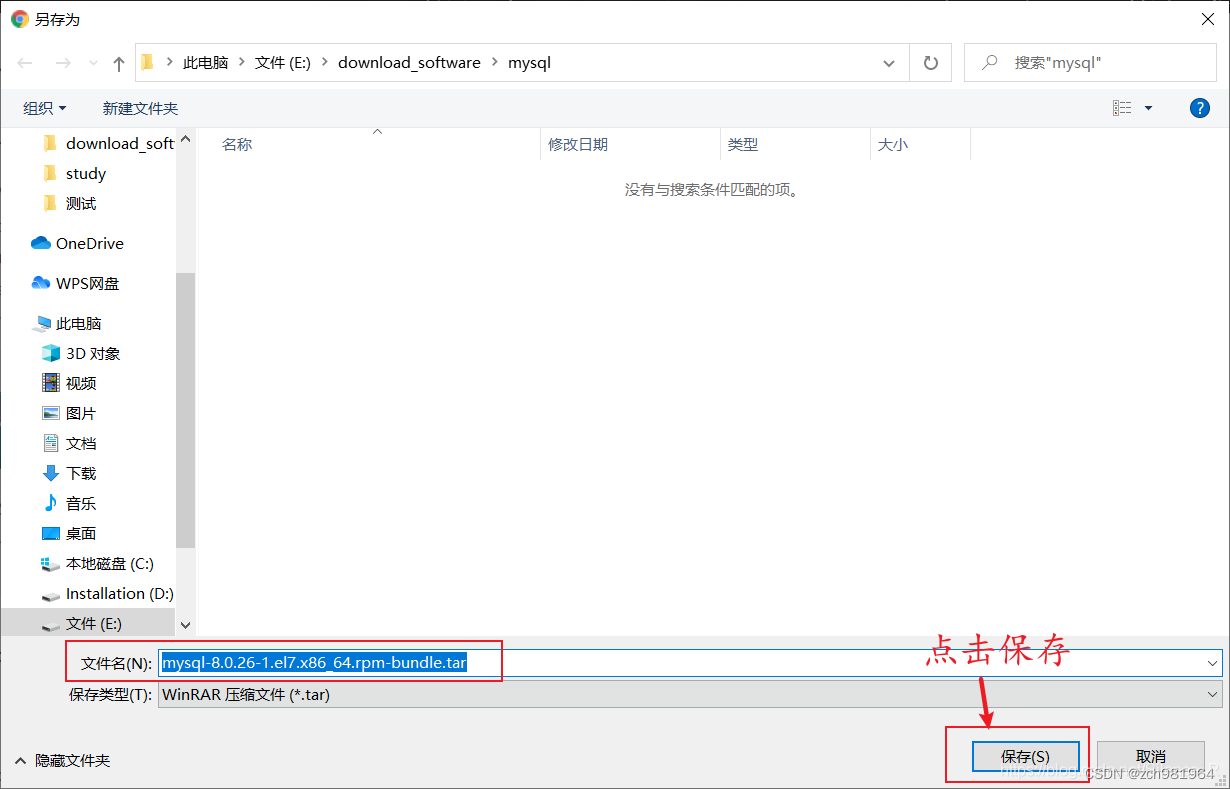
- 这里可以下载直接通过浏览器下载下来,然后通过ftp上传到所要安装的服务器中
- 或者是复制这个tar包的链接,然后通过wget命令下载,操作如下
wget 文件的网络地址
- 比如我这里下载的地址是
wget https://cdn.mysql.com//Downloads/MySQL-8.0/mysql-8.0.26-1.el7.x86_64.rpm-bundle.tar
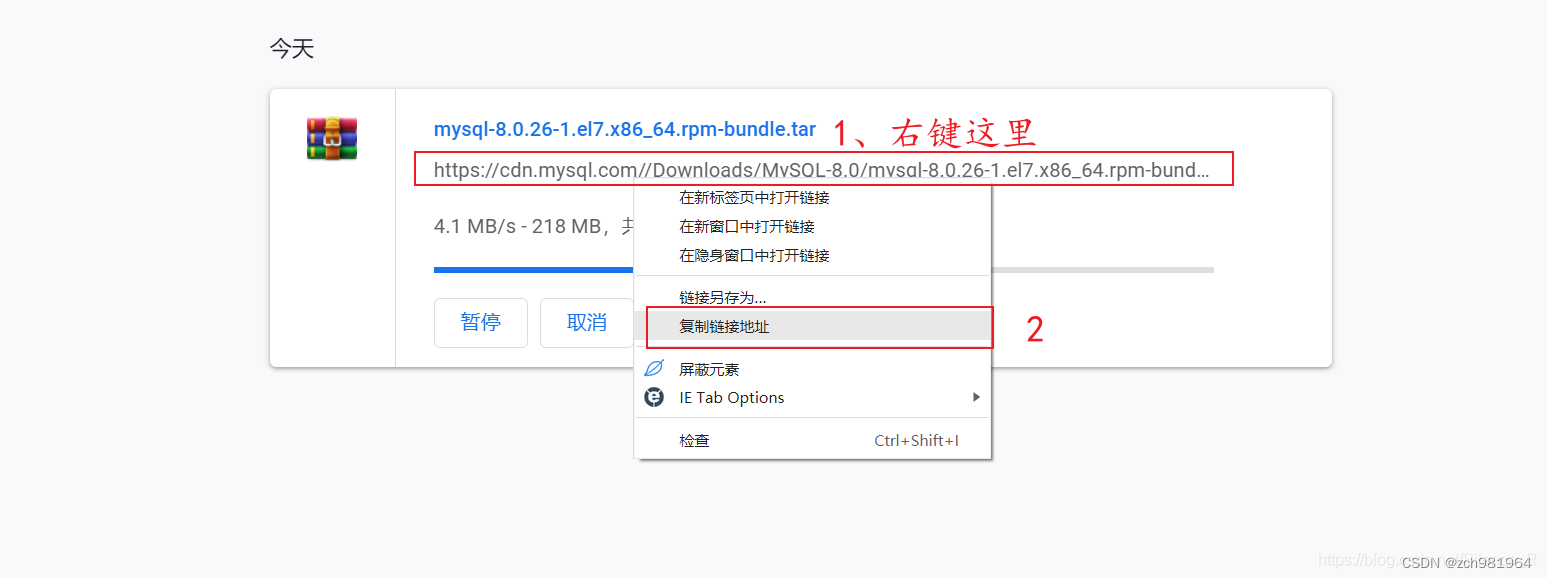
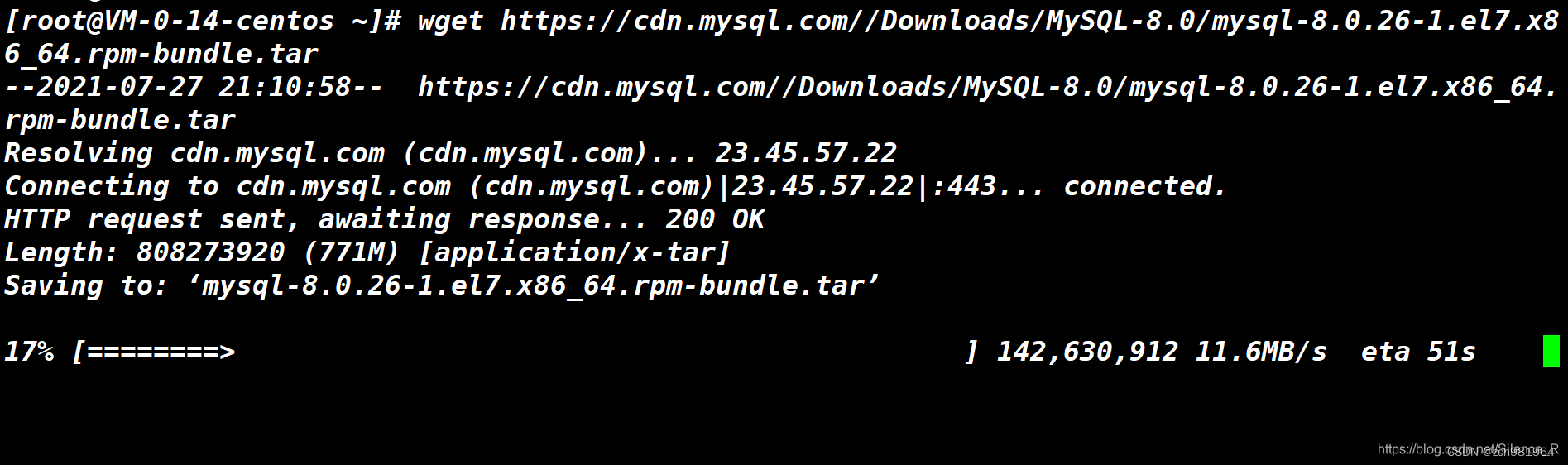
- 无论是通过
xftp工具还是wget命令,将MySQL的tar包传到centos的某个目录下(比如home目录下),这里演示的是上传到root用户的home目录下
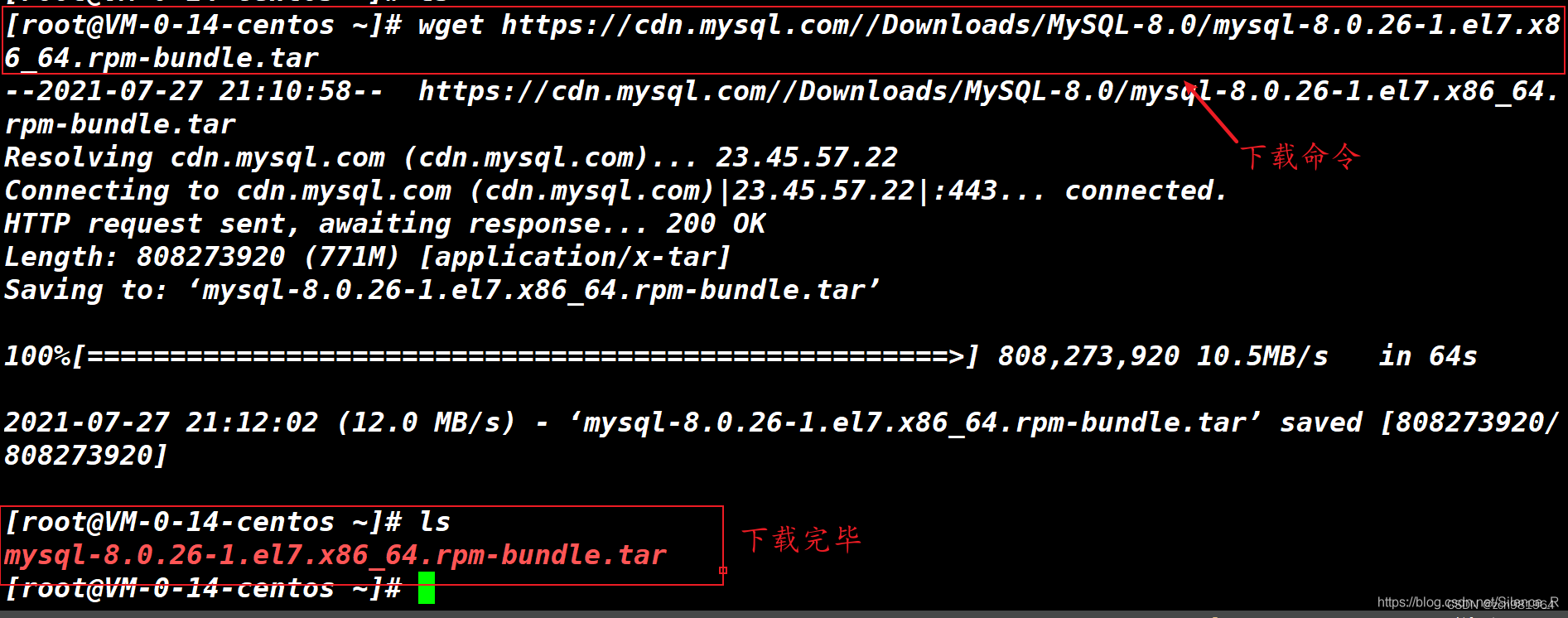
7、解压tar包
在解压之前,建议先创建一个空的目录,因为这个tar包解压后多个rpm包会直接放到当前目录。因为我的tar包是在root用户的home目录下,所以直接在这个目录下创建了一个mysql的目录。这个目录无所谓!
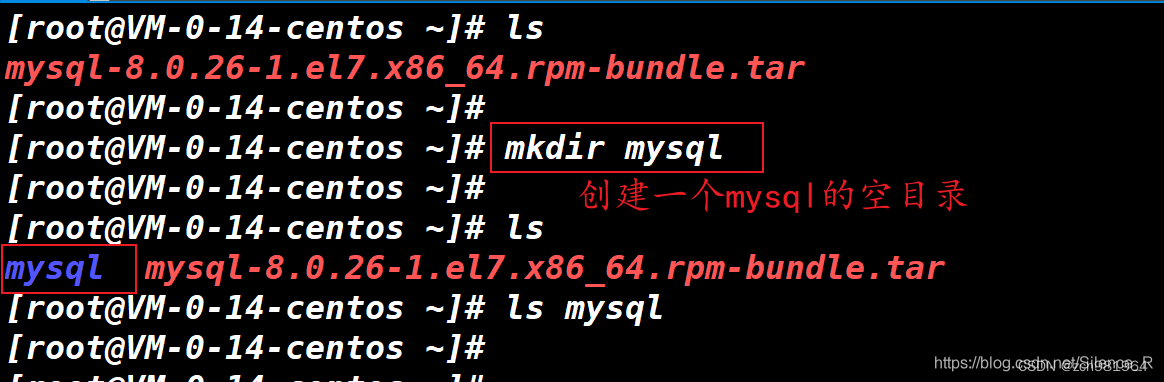
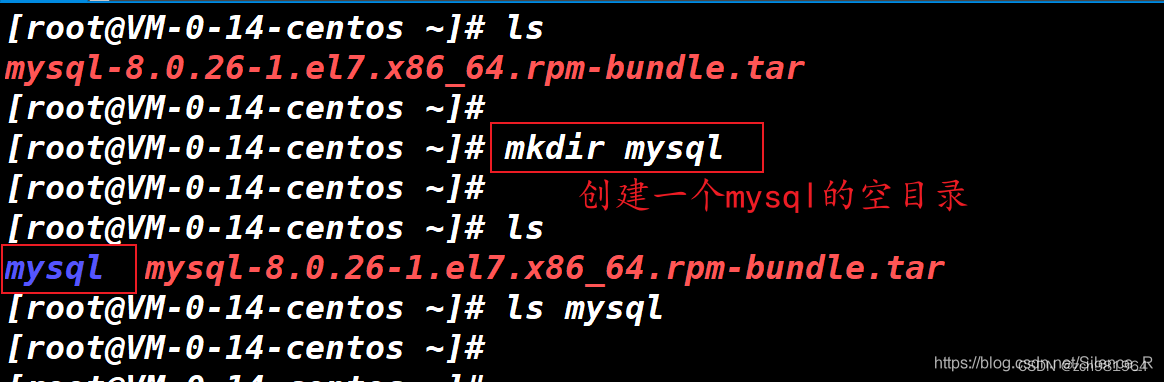
tar -xvf mysql的tar包全名 -C 解压到指定目录
# 说明:-C参数,后面跟的是目录,意思是将压缩包解压缩后存放到指定的目录下。
# 这里就指定到刚才创建的mysql目录下
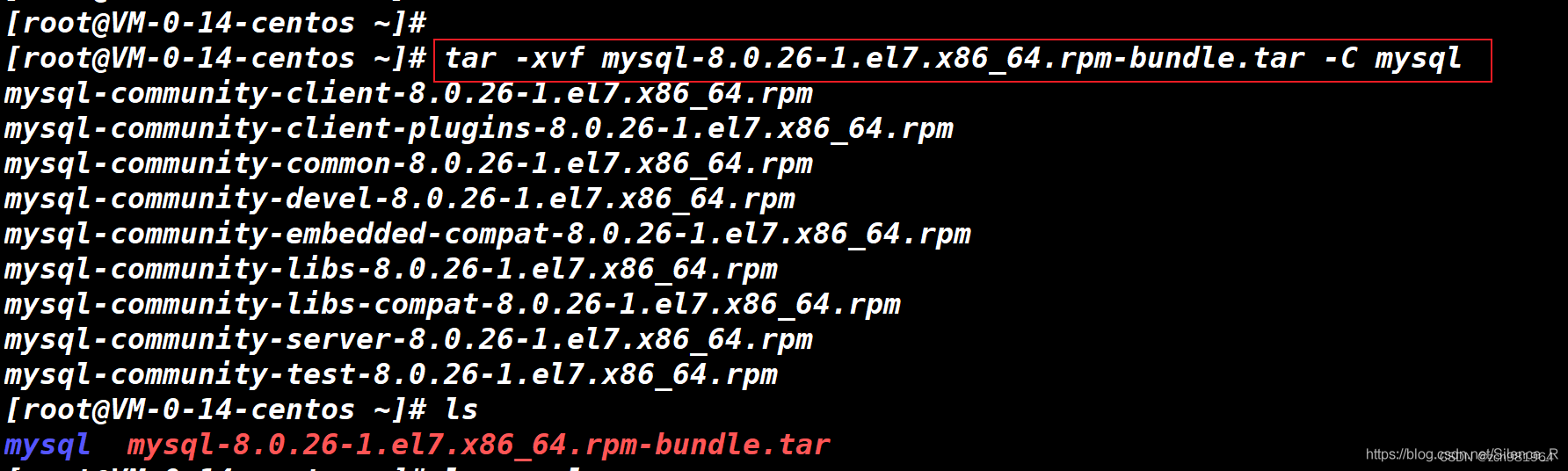
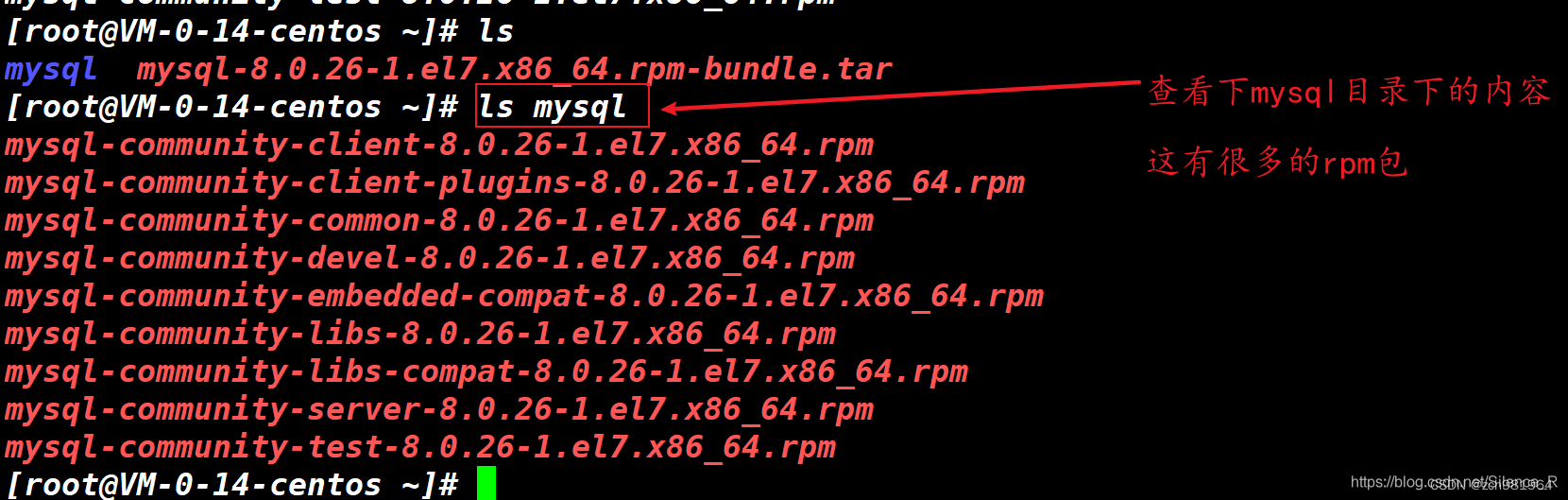
8、开始安装MySQL
- rpm安装命令
rpm -ivh xxx.rpm
这里选择的是全部安装
安装顺序如下,否则会出现依赖问题
rpm -ivh mysql-community-common-8.0.26-1.el7.x86_64.rpm
rpm -ivh mysql-community-client-plugins-8.0.26-1.el7.x86_64.rpm
rpm -ivh mysql-community-embedded-compat-8.0.26-1.el7.x86_64.rpm
rpm -ivh mysql-community-libs-8.0.26-1.el7.x86_64.rpm
rpm -ivh mysql-community-libs-compat-8.0.26-1.el7.x86_64.rpm
rpm -ivh mysql-community-devel-8.0.26-1.el7.x86_64.rpm
rpm -ivh mysql-community-client-8.0.26-1.el7.x86_64.rpm
rpm -ivh mysql-community-server-8.0.26-1.el7.x86_64.rpm
rpm -ivh mysql-community-test-8.0.26-1.el7.x86_64.rpm
- 以上安装rpm时可能会出现centos的动态库缺失等情况,这里记录下几种错误情况
情况1:
[root@VM-0-14-centos mysql]# rpm -ivh mysql-community-embedded-compat-8.0.26-1.el7.x86_64.rpm
`warning: mysql-community-embedded-compat-8.0.26-1.el7.x86_64.rpm`:
`Header V3 DSA/SHA256 Signature, key ID 5072e1f5: NOKEY error: Failed
dependencies: libnuma.so.1()(64bit) is needed by
mysql-community-embedded-compat-8.0.26-1.el7.x86_64
libnuma.so.1(libnuma_1.1)(64bit) is needed by
mysql-community-embedded-compat-8.0.26-1.el7.x86_64
libnuma.so.1(libnuma_1.2)(64bit) is needed by
mysql-community-embedded-compat-8.0.26-1.el7.x86_64
解决方式:
yum -y install numactl
情况2
[root@VM-0-14-centos mysql]# rpm -ivh mysql-community-devel-8.0.26-1.el7.x86_64.rpm
warning: mysql-community-devel-8.0.26-1.el7.x86_64.rpm: Header V3 DSA/SHA256 Signature, key ID 5072e1f5: NOKEY
error: Failed dependencies:
pkgconfig(openssl) is needed by mysql-community-devel-8.0.26-1.el7.x86_64
解决方式
yum install openssl-devel
情况3
[root@VM-0-14-centos mysql]# rpm -ivh mysql-community-test-8.0.26-1.el7.x86_64.rpm
`warning: mysql-community-test-8.0.26-1.el7.x86_64.rpm: Header V3` `DSA/SHA256` `Signature, key ID 5072e1f5: NOKEY`
error: Failed dependencies:
perl(Data::Dumper) is needed by mysql-community-test-8.0.26-1.el7.x86_64
解决方式
yum -y install autoconf
情况4
[root@VM-0-14-centos mysql]# rpm -ivh mysql-community-test-8.0.26-1.el7.x86_64.rpm
warning: mysql-community-test-8.0.26-1.el7.x86_64.rpm: Header V3 DSA/SHA256 Signature, key ID 5072e1f5: NOKEY
error: Failed dependencies:
perl(JSON) is needed by mysql-community-test-8.0.26-1.el7.x86_64
解决方式
yum install perl-JSON.noarch -y
yum install perl.x86_64 perl-devel.x86_64 -y
情况5
[root@VM-0-14-centos mysql]# rpm -ivh mysql-community-test-8.0.26-1.el7.x86_64.rpm
warning: mysql-community-test-8.0.26-1.el7.x86_64.rpm: Header V3 DSA/SHA256 Signature, key ID 5072e1f5: NOKEY
error: Failed dependencies:
perl(Test::More) is needed by mysql-community-test-8.0.26-1.el7.x86_64
解决方式:
到 https://pkgs.org/download/perl(Test::More),打开centos7的下拉框,找到CentOS x86_64下对应的rpm,然后打开这个rpm连接,在Download对应的部分找Binary Package,后面有对应的rpm下载连接,下载下来进行安装即可。
或者用命令安装即可:yum install perl-Test-Harness
9、初始化数据库
mysqld --initialize --console
10、目录授权,否则可能会启动失败
chown -R mysql:mysql /var/lib/mysql/
11、启动mysql
systemctl start mysqld
- 对应的重启、关闭mysql命令如下
systemctl stop mysqld
systemctl restart mysqld
12、查询mysql状态
systemctl status mysqld
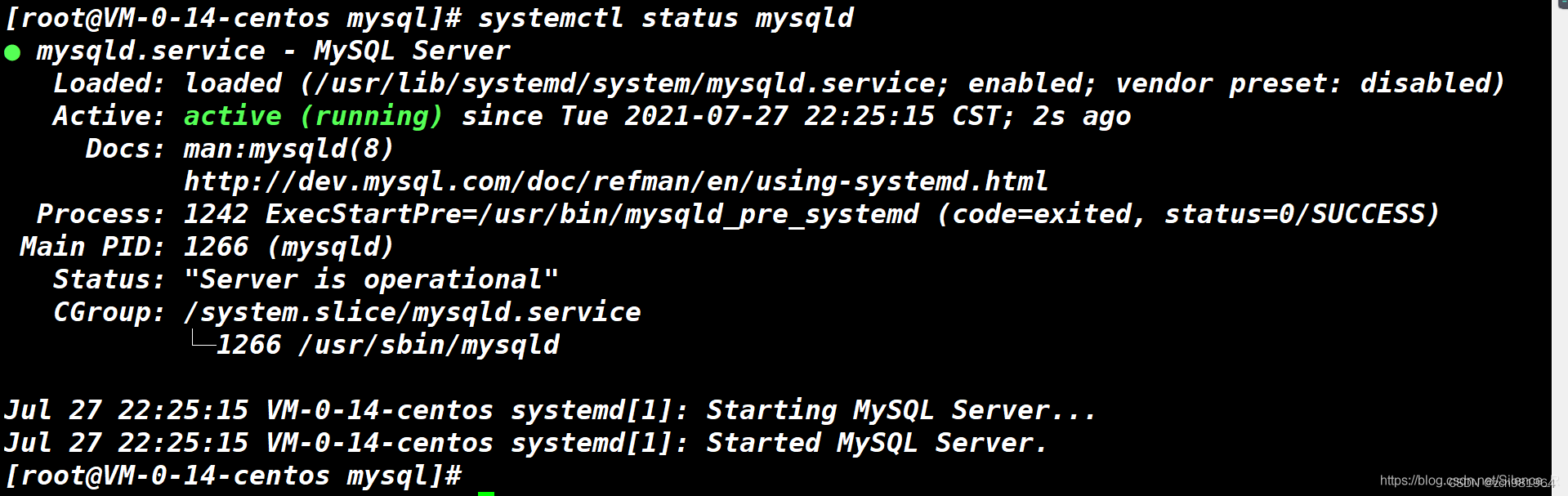
13、查询mysql的临时密码
cat /var/log/mysqld.log | grep password

14、使用临时密码登录mysql
mysql -u root -p
- 注意:
linux下输入密码是不会回显(不是电脑坏了!),输入完毕后直接回车即可
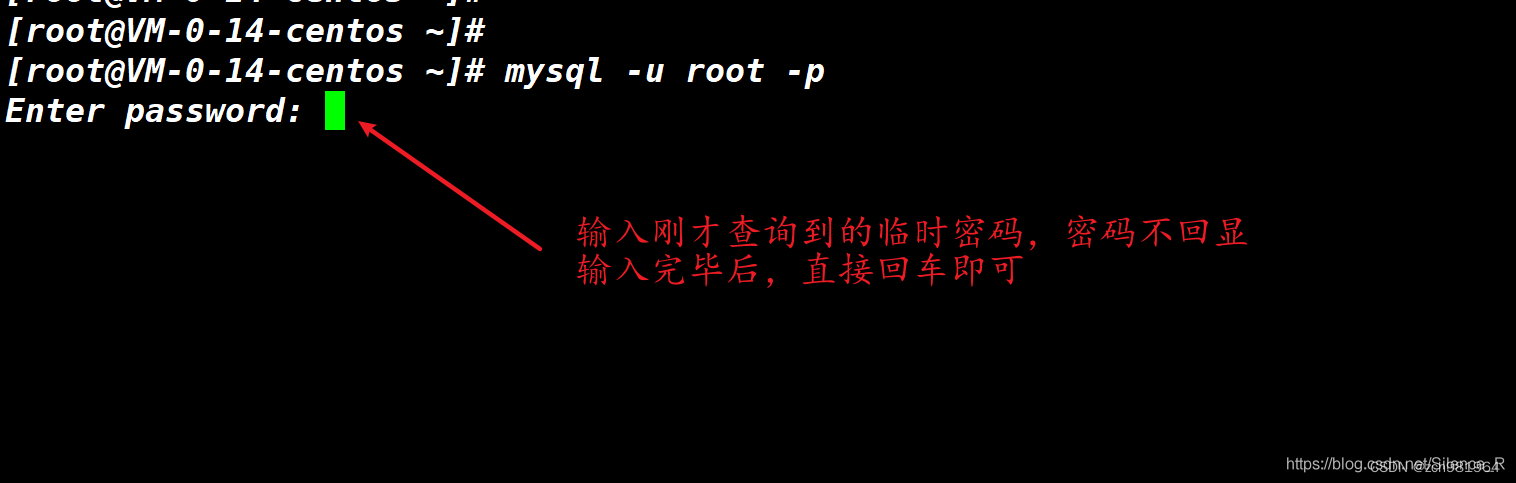 - 密码输入正确,回车后看到如下信息,则代表成功进入mysql
- 密码输入正确,回车后看到如下信息,则代表成功进入mysql
15、mysql的登录密码
alter user ‘root’@‘localhost’ identified with mysql_native_password by ‘你的密码’ ;
最后重启下mysql即可
16、mysql设置远程连接
注:这个步骤根据实际需求而设定
show databases ;
use mysql ;
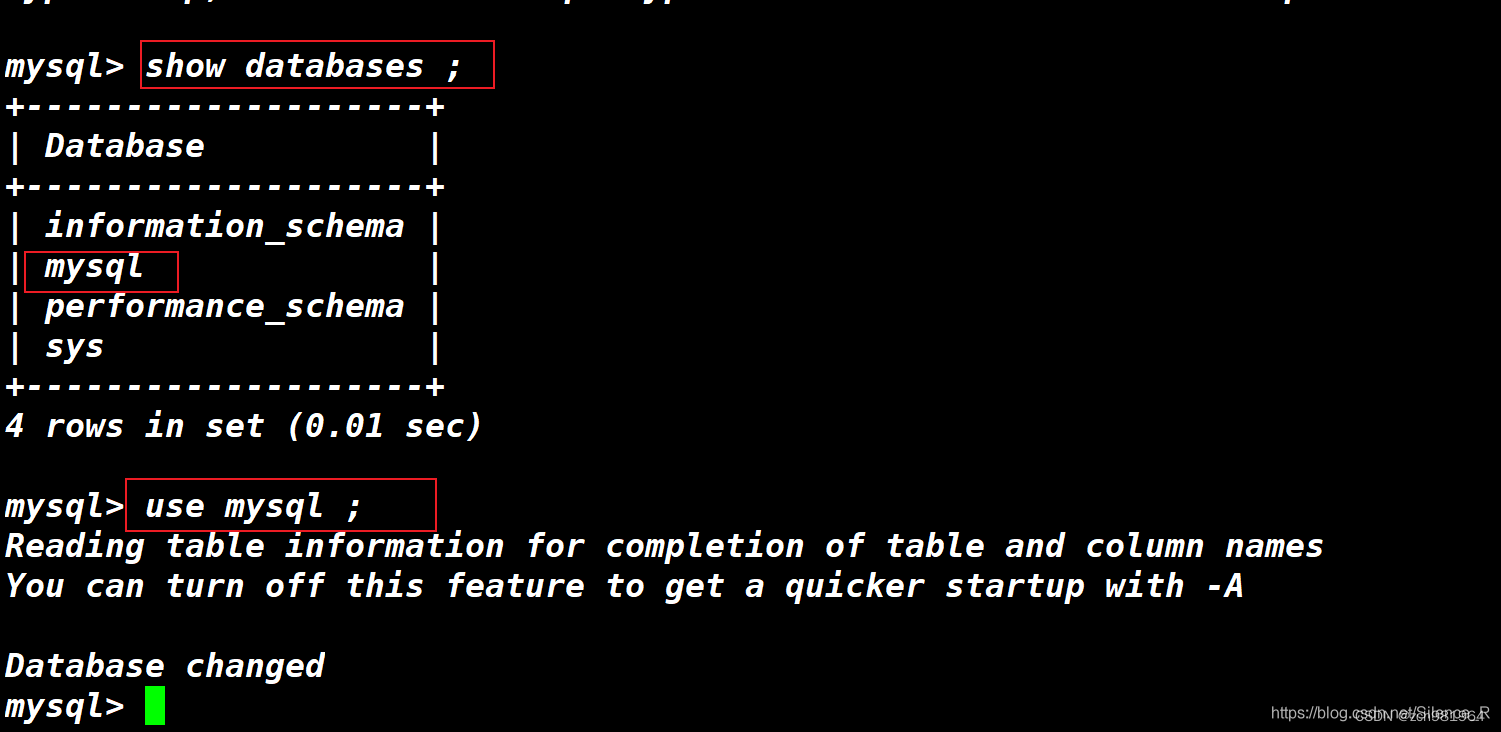
查看可登录mysql的host
select host, user from user;
host部分全部都是localhost,说明用户只能本地连接msyql服务
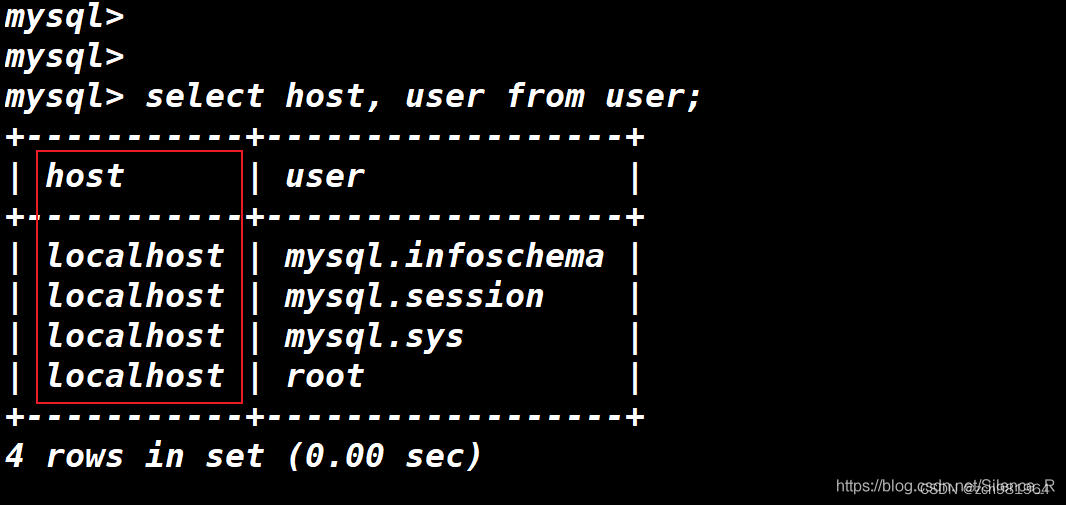
- 修改root用户的host值,并刷新mysql数据库
update user set user.host=’%'where user.user=‘root’;
flush privileges;
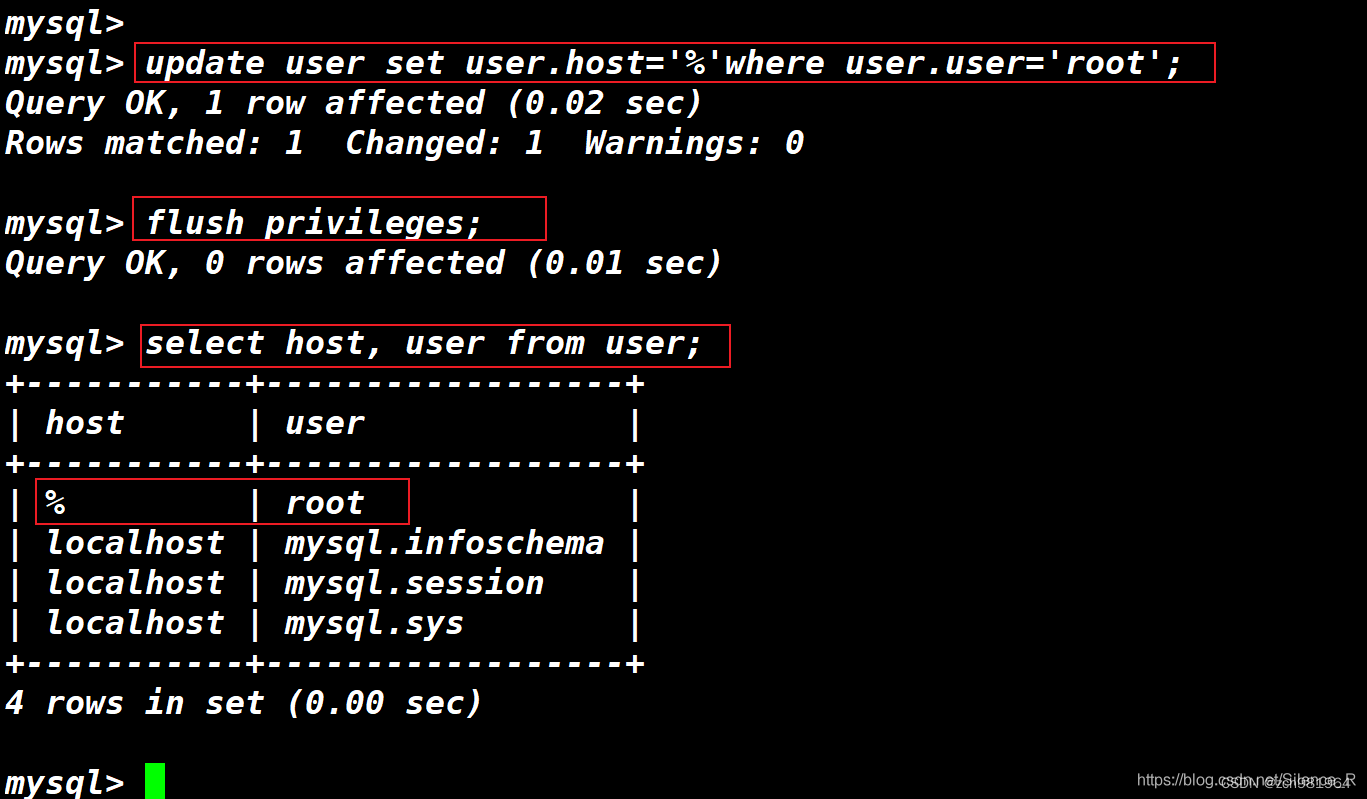
在我的windows电脑上使用Navicat测试连接服务器上的mysql,看看是否能够远程连接
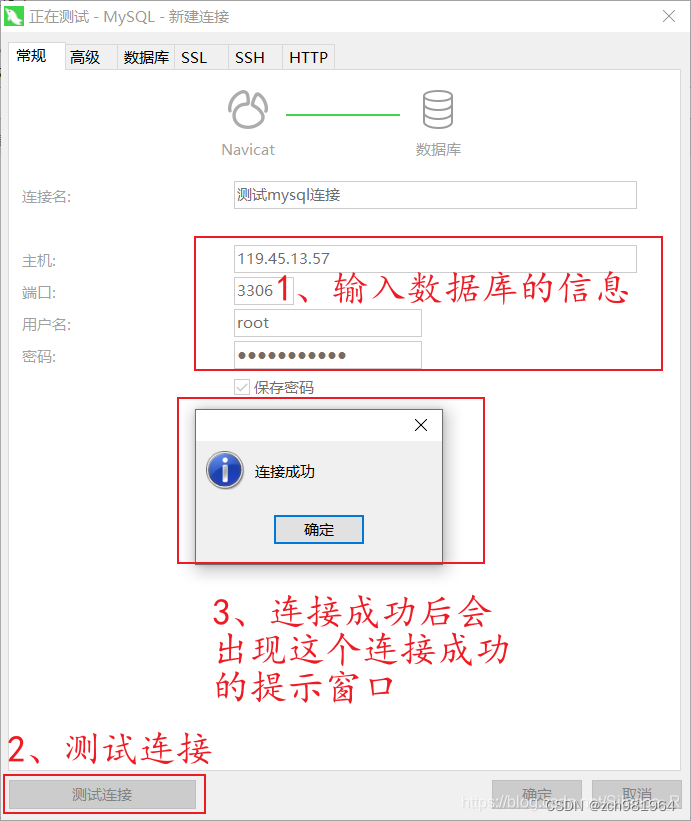
17、其他情况说明
连接失败的情况
- centos7的防火墙是否开启了3306的端口
- 云服务器的出入站规则配置情况
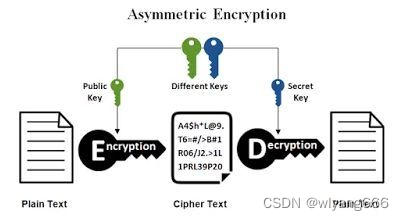
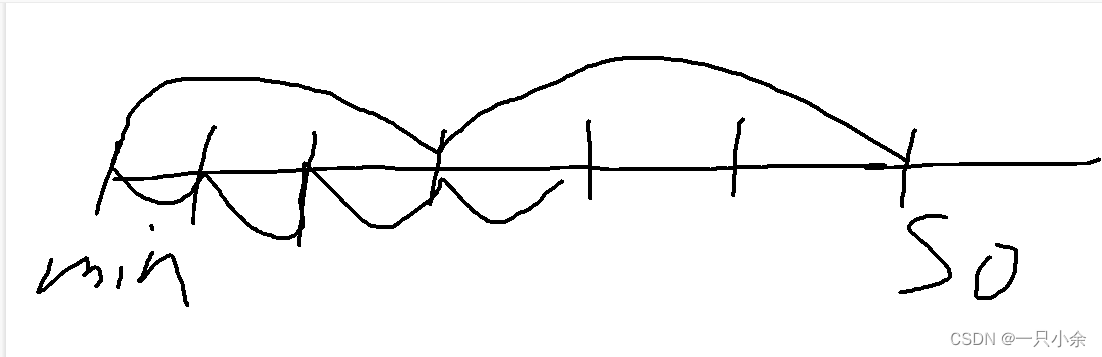
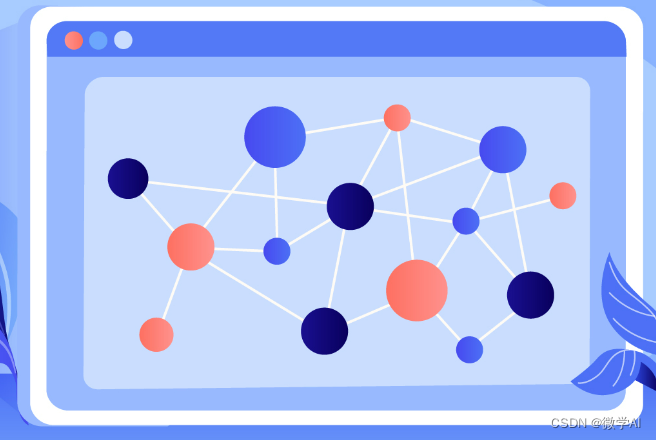

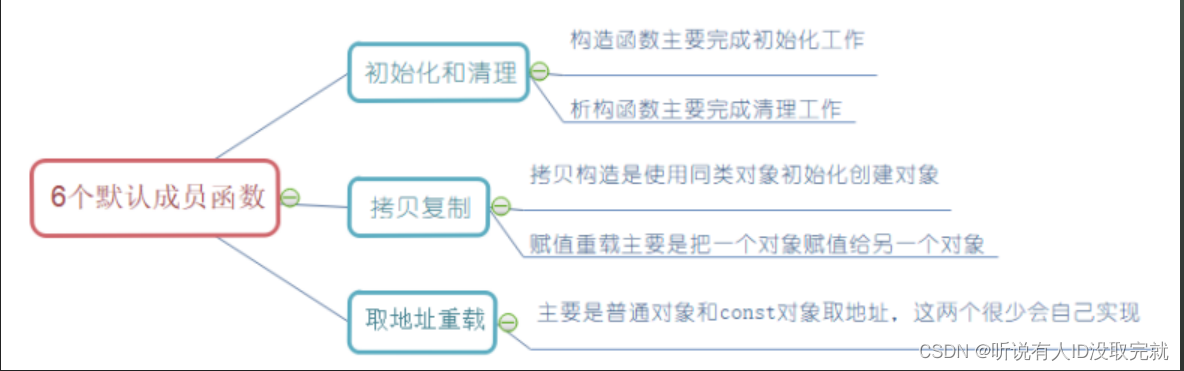

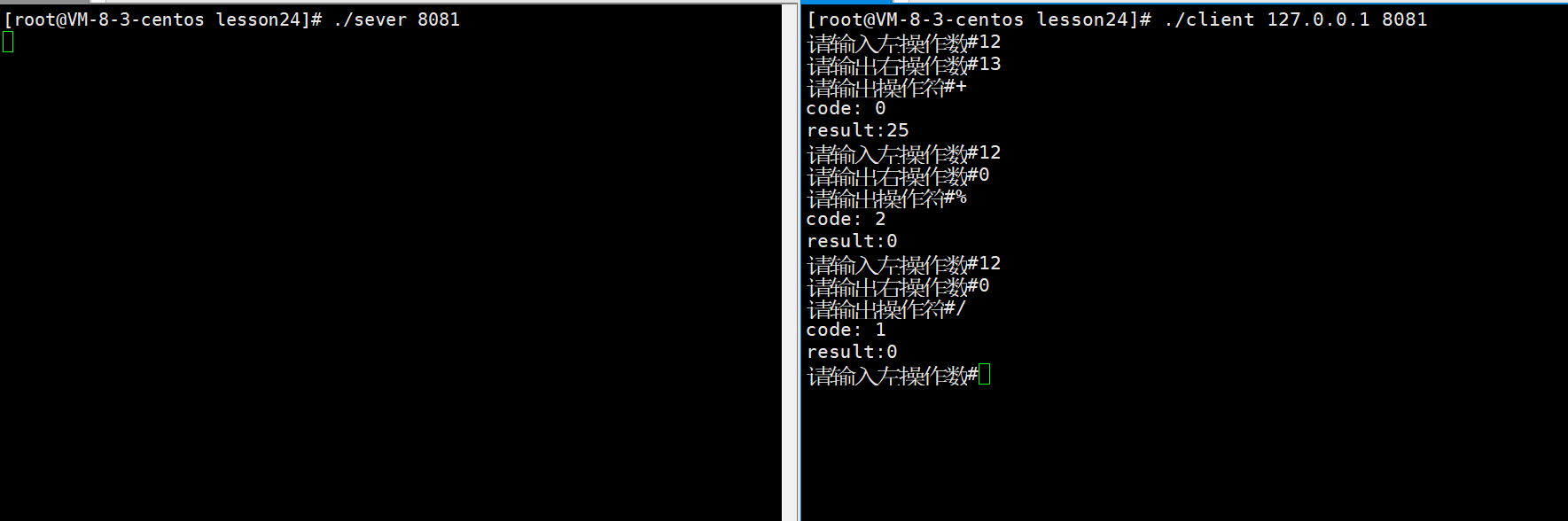
![[Netty] HashWheelTimer时间轮 (十六)](https://img-blog.csdnimg.cn/739e81dddd064321ae7e155dc8343809.png)